显示器维护保养
避免屏幕长亮
CRT显示器能够因为长期工作而烧坏,对于LCD也如此,所以一定要注意,如果在不用的时候,一定要关闭显示器,或者降低显示器的显示亮度,否则时间长了,就会导致内部烧坏或者老化。这种损坏一旦发生就是永久性的,无法挽回。另外,如果长时间地连续显示一种固定的内容,就有可能导致某些LCD像素过热,进而造成内部烧坏。
保持正常湿度
一般湿度保持在30%~80%之间,显示器都能正常工作,但一旦室内湿度高于80%后,显示器内部就会产生结露现象。其内部的电源变压器和其它线圈受潮后也易产生漏电,甚至有可能造成连线短路;而显示器的高压部位则极易产生放电现象;机内元器件容易生锈、腐蚀,严重时会使电路板发生短路。因此,显示器必须注意防潮,长时间不用的显示器,可以定期通电工作一段时间,让显示器工作时产生的热量将机内的潮气驱赶出去。
该图片由注册用户"科技数码行"提供,版权声明反馈
正确清洁
显示屏表面如果发现显示屏表面有污迹,可用沾有少许水的软布轻轻地将其擦去,不要将水直接洒到显示屏表面上,水进入LCD将导致屏幕短路。
避免冲击
屏幕十分脆弱,所以要避免强烈的冲击和振动。掉落到地板上或者其他类似的强列打击会导致屏幕以及其它一些单元的损坏。
防强光
强光的照射下,机身容易老化变黄,显像管荧光粉加速老化,降低发光效率,导致使用时不得不把显示器的亮度、对比度调节得很高,结果进一步加速显象管灯丝和荧光粉的老化,使显示器的寿命大大缩短。因此,不要把显示器摆放在日光照射较强或光线必经的地方,最好把显示器摆放在日光照射较弱或没有光照的地方;或者在光线必经的地方,挂块深色的布减轻光照强度。
防尘
灰尘进入不仅会导致屏幕短路,还会影响散热。因此最好能够定期清洁屏幕灰尘,不用的时候套上防尘罩。
防磁
显示器长期暴露在磁场中可能会磁化或损坏。电视、日光灯、电冰箱、电风扇等家用电器的周围会产生磁场,电磁过多会使显示器的颜色画面产生失真,平时使用时应把显示器放在离其它电磁场较远的地方,定期使用显示器上的消磁按钮进行消磁。
显示器常见故障维修
黑屏
1、当打开电脑后,过了几分钟后还没有图像出现。这时应该首先看看显示器面板上的电源指示灯是否亮。如果不亮再检查显示器的电源插头是否接好。如果电源线插接良好(要保证电源插座有电,可以换一个插孔试一下),并且电源开关是开着的,但显示器指示灯不亮,这说明显示器内部电路有故障,这时应该送专门的维修部门修理。
2、如果显示器的电源指示灯亮,这时应该重新启动电脑,并注意主机的指示灯是否闪亮,主机里是否有"嘀"的一声。如果有说明电脑已经正常启动。这时应检查显示器与主机的信号线连接是否正常,和主机相连的15针D形插头是否松动,插头内的针是否有断、歪、短等情况。如果连接正常,说明显示器内部有故障,应送修。
3、节能型的显示器会根据主机送来的行场同步信号自动工作在相应的状态和模式,面板上的指示灯同时指示出相应的状态。通常为橙色闪烁-关机或睡眠,橙色-挂起,黄色-等待,绿色-正常显示。
花屏
通常是由于显示器不支持主机送来的显示模式,往往是高于显示器的显示模式,引起屏幕的图像混乱,无法看清楚屏幕上的图像和文字。如果是具有模式自动识别的显示器,有可能是黑屏状态,但这时面板下方指示灯为绿色。这时可以重新启动电脑进入安全模式,把显示模式改为640*480后,再次启动电脑即可恢复。如果这种方法不行,可以在安全模式下把显卡驱动程序删除,然后在正常模式下重新安装显卡驱动即可。还有在显卡的显存发生故障时会出现屏幕上固定位置显示混乱,而其他地方却显示正常。也有个别的显卡损坏造成花屏的,但这种情况几率很小。
缺色
比较明显的是缺红色或黄色,或蓝色,也有可能是颜色混乱,但图像细节清晰。这时显示器看得时间稍微长一点,眼睛就很不舒服,有刺痛感。这时你可以在关机后,检查一下你的显示器和主机的连接插头,看里面的针是否有断的,再检查显卡是否松动,如果这些没有问题,显示器便可以送修了。
当屏幕整个出现红色(R),绿色(G),蓝(B)时,这时候一定是显示器内部电路坏了。
白屏
出现白屏现象表示背光板能正常工作,首先判断主板能否正常工作,可按电源开关查看指示灯有无反应,如果指示灯可以变换颜色,表明主板工作正常。
1、检查主板信号输出到屏的连接线是否有接触不良(可以替换连接线或屏)。
2、检查主板各个工作点的电压是否正常,特别是屏的供电电压。
3、用示波器检查行场信号和时钟信号(由输入到输出)。
4、换上以写程序的通用板试机,如指示灯无反应或不亮,表明主板工作不正常。
抖动
1、显示器刷新频率设置得太低。当显示器的刷新频率设置低于75Hz时,屏幕常会出现抖动、闪烁的现象,把刷新率适当调高,比如设置成高于85Hz,屏幕抖动的现象一般不会再出现。
2、电源变压器离显示器和机箱太近。电源变压器工作时会造成较大的电磁干扰,从而造成屏幕抖动。所以,不要把电源变压器放在离机箱和显示器很近的地方。
3、劣质电源或电源设备已经老化。许多劣质电脑电源,易造成电脑的电路不畅或供电能力跟不上,当系统繁忙时,显示器尤其会出现屏幕抖动的现象。另外,如果电脑的电源设备出现了老化,也容易造成相同的问题。
4、音箱放得离显示器太近。音箱所产生的磁场效应会干扰显示器的正常工作,使显示器产生屏幕抖动和串色等磁干扰现象。
5、病毒引起。有些计算机病毒会扰乱屏幕显示,比如:字符倒置、屏幕抖动、图形翻转显示等。网上随处可见的屏幕抖动脚本,就足以让使用者在中招之后头大如牛。
6、显示卡问题。显示器的显示与显卡息息相关,电脑屏幕出现故障可以考虑是不是显卡方面的原因,如:显卡接触不良。
本站推荐: 买得易 折扣信息 网上购物大全 买得易网 双鱼座 水瓶座 摩羯座 射手座 天蝎座 天秤座 买得易 买得易网 网上购物大全 折扣信息 双子座 巨蟹座 狮子座 天蝎座 射手座 摩羯座 买得易 买得易网 双子座 巨蟹座 处女座 天秤座 天蝎座 射手座 水瓶座 双鱼座
转载请注明出处。
2022-05-11 21:55:54






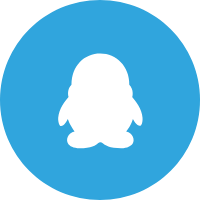
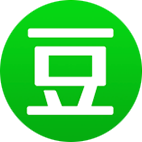

 相关文章
相关文章





 精彩导读
精彩导读




 热门资讯
热门资讯